“重置此电脑”功能自 Windows 8 首次引入以来,经历了显著的演变。微软持续对其进行改进,使得许多更新可能被用户忽略。其中,云下载功能是最近也是最引人注目的改进之一。
“重置此电脑”功能的工作机制
据微软负责恢复项目的经理 Aaron Lower 在 Windows Insider 网络广播 中所述,如果您计划出售或赠送您的电脑,此功能可以彻底清除您的个人文件,甚至格式化整个驱动器,确保您的数据无法被恢复。此外,当您的电脑出现问题或您想要一个纯净的 Windows 系统时,此功能可以为您提供一个全新的操作系统。
在重置电脑的过程中,您可以选择保留个人文件或者将其删除。无论哪种方式,所有已安装的程序都将被移除,系统将重装为一个全新的状态。
要执行重置,请进入“设置”>“更新和安全”>“恢复”,或在高级启动选项菜单中选择“疑难解答”>“重置此电脑”。高级启动选项菜单会在电脑启动遇到问题时自动弹出,您也可以通过按住 Shift 键并点击开始菜单或登录界面的“重新启动”选项来手动打开它。
系统在后台会收集必要的文件,创建一个新的 Windows 安装。如果选择保留个人文件,系统会将这些文件连同硬件驱动程序和预装应用一起迁移到新的系统中。
Windows 10 的无镜像恢复
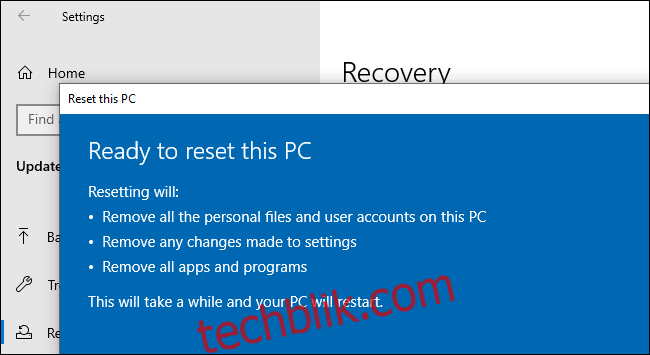
Windows 的恢复功能由来已久。“恢复分区”最早出现在 Windows XP 中,Windows Vista 和 7 也沿用了这一机制。这些分区包含了 Windows 的压缩副本和制造商的定制设置,您可以通过它们来恢复系统。
Windows 8 中,“重置此电脑”功能成为了标准的恢复方式,电脑制造商不再需要开发自己的恢复工具。虽然 Windows 8 不使用恢复分区,但它支持从“恢复镜像”进行恢复。您甚至可以替换恢复镜像,例如,卸载不需要的应用。
Windows 10 的“重置此电脑”功能与 Windows 8 的工作方式有所不同。Windows 10 采用“无镜像”恢复方式。系统不会占用驱动器空间来存储恢复镜像,而是通过组合现有 Windows 安装文件来创建全新的 Windows 副本。这意味着不再需要单独的恢复分区,从而节省了存储空间。此外,任何已安装的安全更新都会保留,而不是像 Windows 7 那样在恢复后需要重新更新。
通过全新启动集成移除预装软件
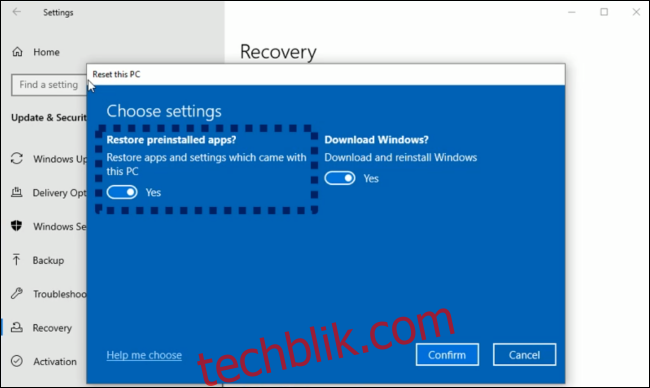
“全新启动”功能现在已集成到“重置此电脑”中。这使您可以在不恢复制造商预装软件的情况下重装 Windows 10 系统。这些预装软件可能包含一些有用的工具,但更多的是过时的软件,会使您的电脑变得臃肿并降低运行速度。
以前,此功能隐藏在 Windows 安全中心内。微软将此项目视为与“重置此电脑”功能并行的努力。它使用与“重置此电脑”相同的恢复技术,但不会恢复制造商的预装应用。
要使用此功能,您可以在重置过程中,通过“其他选项”停用“恢复预安装的应用程序?”选项。这将使 Windows 执行“全新启动”,相当于重新安装 Windows,但不会包含制造商预装的软件。
微软的 Lower 将 Windows 安全选项称为“秘密入口点”,并表示微软将不再使用它。将“全新启动”集成到“重置此电脑”中,而不是隐藏在相对独立的 Windows 安全应用程序中,显然更为合理。
目前,您仍然可以通过 “Windows 安全”>“设备性能和健康”找到 “全新启动”选项。点击 “重新开始”下的“其他信息”,然后点击“开始”按钮。
恢复环境可以卸载更新
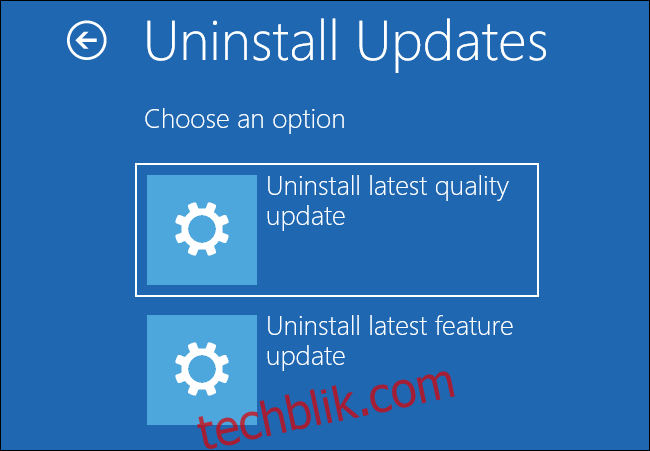
自 2018 年 10 月的更新起,Windows 10 的恢复环境现在可以卸载质量更新。这些更新是 Windows 在补丁星期二安装的较小更新。如果更新导致问题,并且您的电脑无法重新启动,您可以使用“高级启动选项”菜单中的“疑难解答”>“高级选项”>“卸载更新”选项来恢复系统,而无需通过命令提示符来查找最近安装的知识库。
“卸载最新质量更新”选项会卸载您安装的最后一个普通 Windows 更新,而“卸载最新功能更新”则会卸载最近的主要更新,例如 2019 年 5 月更新或 2018 年 10 月更新。
虽然这个功能看起来有些技术性,可能很少有人会用到,但值得庆幸的是,当检测到更新问题时,Windows 会自动使用此功能。因此,如果更新导致 Windows 10 系统无法启动或出现其他严重问题,Windows 10 会在恢复过程中自动卸载该质量更新。您甚至不需要知道此功能的存在。
在此自动功能出现之前,只有经验丰富的管理员才能从恢复环境中卸载更新。
即将推出:云下载
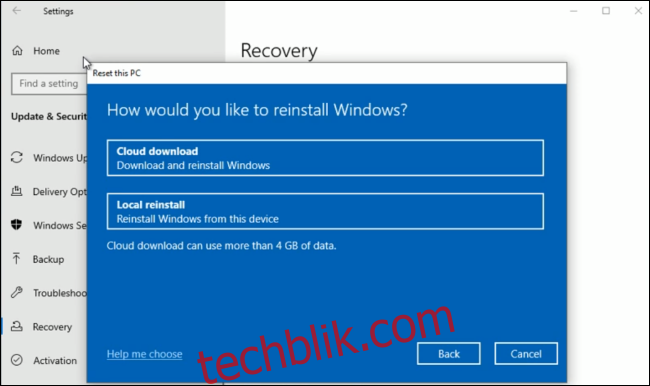
云下载是最新的,令人兴奋的功能。正如 Lower 在 微软博客 中所述,标准的无镜像恢复(现在称为“本地重新安装”)“可能需要超过 45 分钟,如果系统安装状态很差或损坏过于严重,可能无法修复 Windows。”
新的云下载功能允许您从云端重新安装 Windows,而不是使用本地文件的副本。如果您的网络连接速度足够快,此方法可能比使用本地恢复更快,并且可能是一种“更可靠的方式”来恢复 Windows。这类似于使用媒体创建工具将 Windows 下载到 U 盘并重装系统,但它直接内置于 Windows 10 中,只需点击几下即可完成。
要在 Windows 10 的 20H1 更新稳定后使用此功能,请进入“设置”>“更新和安全”>“恢复”>“开始使用”。选择“保留我的文件”或“删除所有内容”后,系统会提示您选择“云下载”或“本地重新安装”。
Lower 在 Microsoft 的博客中详细解释了其工作原理。其工作方式如您预期,Windows 将从微软的服务器下载所需的文件,创建一个新的根操作系统文件夹,从当前安装迁移驱动程序等文件,然后替换操作系统的根文件夹。
“重置此电脑”功能的未来
微软的 Lower 表示,未来微软将通过移除 Windows 安全中心内的“全新启动”等“秘密入口点”来简化整体界面。
此外,他表示希望通过云下载实现更多功能——不仅在重装过程中使用本地的硬件驱动程序,还希望 Windows 可以下载最新版本的硬件驱动程序。但这仅仅是一个宏伟的目标,并不能保证微软会实现它。
Lower 还表示,他对用户是否希望云下载能让他们升级到较新的 Windows 版本或者降级到较旧的版本很感兴趣,这或许是未来可能添加的另一项功能。
无论微软最终会做出怎样的改变,Windows 的恢复功能已经取得了长足的进步,与 Windows 7 时代用户必须使用制造商提供的恢复分区或从头开始安装 Windows 相比,便利性大大提升。